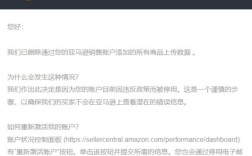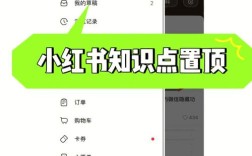在处理Excel数据时,空白行的存在不仅影响数据的整洁性,还可能干扰数据分析和处理,掌握高效批量删除空白行的方法对于提高工作效率至关重要,以下是几种经过验证的Excel批量删除空白行的技巧:
1、Ctrl+G定位法
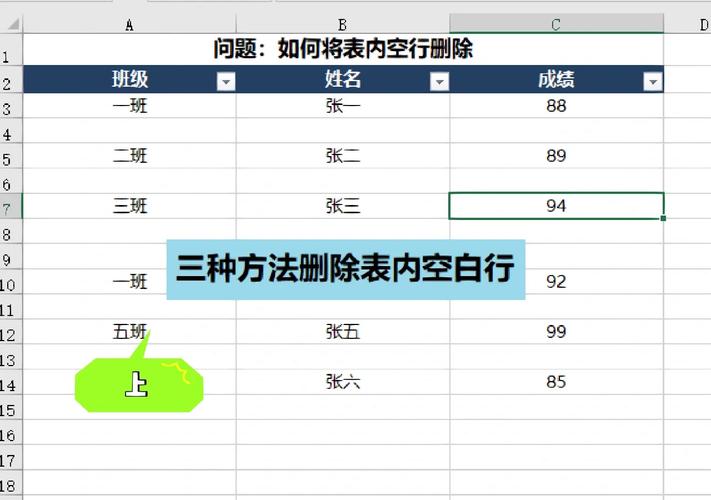
步骤
选择任意单元格,按下快捷键Ctrl+G调出“定位”窗口。
在“定位条件”中选择“空值”,点击确定。
返回表格后,所有空白行将被标记为灰色,右键点击任一被标记的空白行,选择“删除整行”。
优点
操作简单,适用于大多数情况。
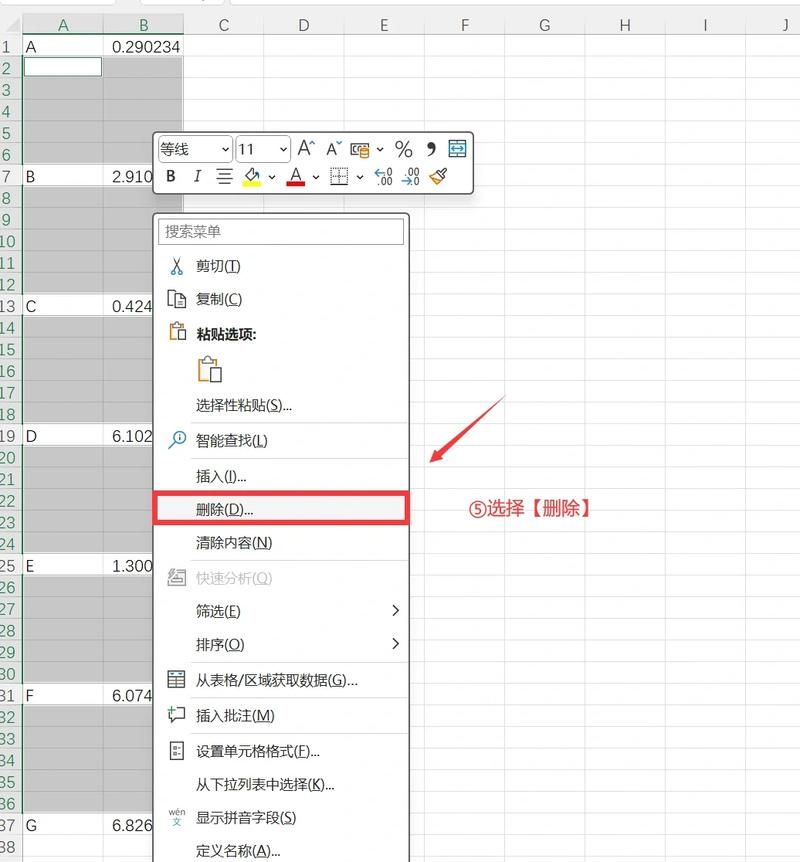
可以快速选中并删除所有空白行,无需手动逐行删除。
缺点
如果文件过大,可能会卡顿或无法响应。
2、排序法
步骤
选中整个表格区域,点击菜单栏中的“数据”选项。
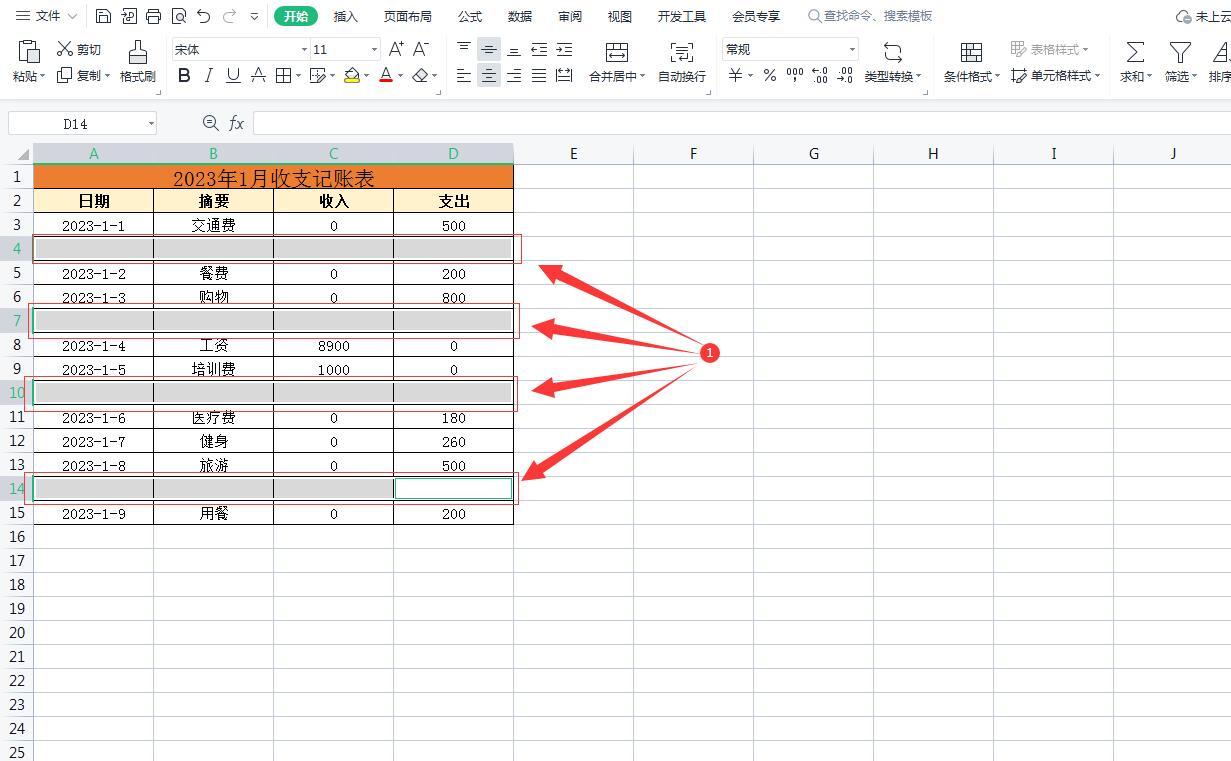
在“排序和筛选”中选择“升序”,将所有空白行排列到表格底部。
选中空白行,右键点击选择“删除”。
优点
适用于数据量大的情况,操作相对简单。
可以确保所有空白行都被集中在一起,方便一次性删除。
缺点
如果数据中有合并单元格,可能会导致排序混乱。
3、筛选法
步骤
全选表格,点击菜单栏中的“开始”选项。
选择“筛选”,点击任一列的筛选按钮,勾选“空白”。
所有空白行被筛选出来后,选中这些行,右键点击选择“删除整行”。
优点
直观易操作,适合初学者使用。
可以快速筛选并删除所有空白行。
缺点
如果每列的空白格数量不同,可能需要多次筛选。
4、辅助列法
步骤
在数据表末尾创建一个辅助列,输入公式=COUNTA(G2),向下填充公式。
按降序排列辅助列,使值为0的行(即空白行)排在最后。
删除值为0的行,即可删除所有空白行。
优点
适用于复杂数据结构,可以通过辅助列明确区分空白行。
不会破坏原有数据的顺序。
缺点
需要额外的辅助列,操作稍显繁琐。
5、位置删除法
步骤
选中你想删除的空白行的首行,按住Ctrl+Shift+向下箭头全选所有空白行。
右键点击选择“删除整行”,然后保存并关闭文件。
优点
适用于大量空白行集中在某一部分的情况。
操作简单快捷。
缺点
需要手动选择起始行,如果空白行分散则不适用。
通过以上方法,用户可以根据自己的需求和实际情况选择合适的方法来批量删除Excel中的空白行,无论是利用快捷键、排序、筛选还是辅助列,每种方法都有其独特的优势和适用场景,掌握这些技巧,可以大大提高数据处理的效率和准确性。